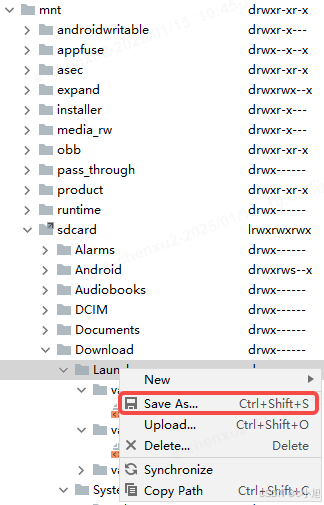Windows和Linux在文件权限管理方面存在显著差异。了解它们的对比和转换方法对于跨平台操作和管理文件非常重要。以下是详细的对比和转换方法:
一、Windows 文件权限
1. 权限类型
Windows使用基于用户和组的权限模型,常见的权限类型包括:
-
读取(Read):允许查看文件内容。
-
写入(Write):允许修改文件内容。
-
执行(Execute):允许运行可执行文件。
-
修改(Modify):允许读取、写入和删除文件。
-
完全控制(Full Control):允许对文件进行所有操作,包括修改权限。
2. 权限管理
Windows通过“权限”和“所有者”来管理文件和目录的访问:
-
权限:通过文件属性对话框中的“安全”选项卡设置。
-
所有者:文件或目录的所有者可以修改权限,但不一定拥有所有权限。
3. 继承权限
Windows支持继承权限,子目录和文件可以继承父目录的权限。可以通过“高级”选项卡管理继承权限。
二、Linux 文件权限
1. 权限类型
Linux使用基于用户、组和其他人的权限模型,常见的权限类型包括:
-
读取(r):允许查看文件内容。
-
写入(w):允许修改文件内容。
-
执行(x):允许运行可执行文件。
2. 权限管理
Linux通过chmod、chown和chgrp命令管理文件和目录的权限:
-
chmod:修改文件权限。bash复制
chmod 755 file.txt -
chown:修改文件所有者。bash复制
chown user:group file.txt -
chgrp:修改文件所属组。bash复制
chgrp group file.txt
3. 权限表示
Linux使用符号(rwx)或数字(755)表示权限:
-
符号表示:
rwx(读、写、执行)。 -
数字表示:
7(读、写、执行),5(读、执行),4(读),2(写),1(执行)。
三、Windows与Linux文件权限的对比
| 特性 | Windows | Linux |
|---|---|---|
| 权限类型 | 读取、写入、执行、修改、完全控制 | 读取(r)、写入(w)、执行(x) |
| 权限管理工具 | 图形界面(文件属性) | 命令行(chmod、chown、chgrp) |
| 权限继承 | 支持继承权限 | 不支持继承,需手动设置 |
| 权限表示 | 图形界面显示详细权限 | 符号(rwx)或数字(755) |
| 默认权限 | 根据文件类型和用户角色自动设置 | 文件默认权限为644,目录为755 |
| 权限修改 | 通过图形界面修改 | 通过命令行修改 |
四、Windows与Linux文件权限的转换
1. 从Windows到Linux
-
权限转换:
-
Windows的“完全控制”权限可以转换为Linux的
777(读、写、执行)。 -
Windows的“读取和执行”权限可以转换为Linux的
555。 -
Windows的“读取”权限可以转换为Linux的
444。 -
Windows的“写入”权限可以转换为Linux的
222。
-
-
所有者和组:
-
Windows中的所有者和组需要在Linux中手动创建对应的用户和组。
-
使用
useradd和groupadd命令创建用户和组。 -
使用
chown和chgrp命令设置文件的所有者和组。
-
2. 从Linux到Windows
-
权限转换:
-
Linux的
777权限可以转换为Windows的“完全控制”。 -
Linux的
555权限可以转换为Windows的“读取和执行”。 -
Linux的
444权限可以转换为Windows的“读取”。 -
Linux的
222权限可以转换为Windows的“写入”。
-
-
所有者和组:
-
Linux中的所有者和组需要在Windows中手动设置。
-
通过Windows的文件属性对话框设置所有者和权限。
-
五、实际操作示例
1. Windows到Linux
假设在Windows中,文件example.txt的权限为“完全控制”,所有者为user1,所属组为group1。
-
在Linux中设置:
-
创建用户和组:
bash复制
sudo useradd user1 sudo groupadd group1 -
设置文件权限:
bash复制
sudo touch example.txt sudo chmod 777 example.txt sudo chown user1:group1 example.txt
-
2. Linux到Windows
假设在Linux中,文件example.txt的权限为755,所有者为user1,所属组为group1。
-
在Windows中设置:
-
创建用户和组(如果尚未创建)。
-
设置文件权限:
-
打开文件属性对话框。
-
在“安全”选项卡中,添加用户
user1和组group1。 -
为
user1设置“完全控制”权限。 -
为
group1设置“读取和执行”权限。
-
-
六、注意事项
-
权限模型差异:Windows和Linux的权限模型存在差异,某些权限在转换时可能无法完全对应。
-
继承权限:Windows支持继承权限,而Linux不支持。在Linux中,需要手动设置每个文件和目录的权限。
-
用户和组管理:在跨平台操作时,需要确保用户和组在两个系统中都存在,并且权限设置一致。
通过以上对比和转换方法,你可以更好地理解和管理Windows与Linux之间的文件权限,确保跨平台操作的顺利进行。